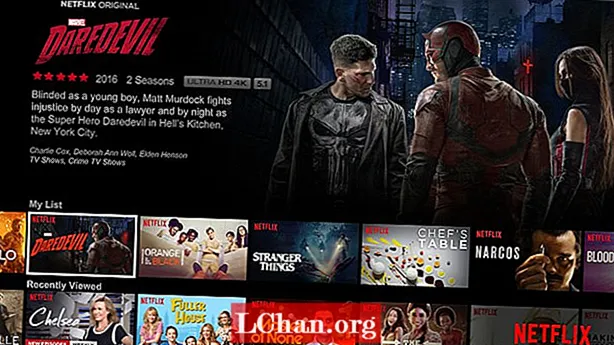תוֹכֶן
- פתרון 1. בטל את נעילת מזהה Apple באמצעות iforgot.apple.com
- אפשרות 1. אם אתה משתמש באימות דו-גורמי
- אפשרות 2. אם ברשותך מפתח השחזור
- פתרון 2. ביטול נעילת Apple ID באמצעות נעילת האייפון
- פתרון 3. מצא את מזהה Apple באמצעות מנהל הסיסמאות של iOS
- פתרון 4. קבל עזרה מתמיכת Apple
- סיכום
ככל שזה טוב למטרות אבטחה, מזהה Apple נעול או מושבת עדיין מתסכל עבור המשתמשים בגלל חוסר הזמינות של מידע קודם בנושא. הבעיה העיקרית בכך היא העובדה שאתה לא יכול לעדכן אף אחת מהאפליקציות שלך עד שמזהה Apple שלך עובד שוב. עם זאת, אינך צריך לדאוג מכיוון שאתה לא היחיד שעומד בפני הבעיה בטל את נעילת מזהה Apple באייפון או באייפד ויש לזה יותר מפיתרון אחד. חלק מהטובים ביותר מובאים להלן.

- פתרון 1. בטל את נעילת מזהה Apple באמצעות iforgot.apple.com
- פתרון 2. ביטול נעילת Apple ID באמצעות נעילת האייפון
- פתרון 3. מצא את מזהה Apple באמצעות מנהל הסיסמאות של iOS
- פתרון 4. קבל עזרה מתמיכת Apple
פתרון 1. בטל את נעילת מזהה Apple באמצעות iforgot.apple.com
זו ככל הנראה השיטה הנפוצה ביותר לפתיחת מזהה תפוח, באמצעות iforgot.apple.com כדי לפתוח את ה- iPhone של Apple ID. עליך לבצע את השלבים הבאים כדי לבטל את נעילת מזהה Apple שלך, ותזכה במזהה Apple שלך, ותוכל להוריד ולעדכן את היישומים שלך בתוך זמן קצר.
קודם כל, בקר ב- iforgot.apple.com מה- iPhone שלך. יהיה עליך להזין את מזהה Apple שלך בחריץ המסופק שהוא כתובת הדוא"ל שבה השתמשת עבור מזהה Apple.
ואז תתבקש להזין קוד שמוכיח שאתה לא רובוט. תידרש להמשיך בתהליך לאחר מכן.

השלב הבא תלוי בסוג האבטחה המשמש לחשבון Apple שלך. תוכל לקבל אפשרות אימות דו-גורמית של אפשרות מפתח השחזור. כך או כך, אתה הולך לפתוח את מזהה Apple שלך באמצעות השלבים הבאים:
אפשרות 1. אם אתה משתמש באימות דו-גורמי
אם אתה משתמש בתהליך אימות דו-גורמי עבור מזהה Apple שלך שהיא שיטה מדהימה ומשתמש רק במכשירים מהימנים עבור קודים וסיסמאות מה שמגביר את האבטחה של מכשיר ה- Apple וה- iPhone שלך.
אם משתמשים בשיטה זו בחשבונך, תקבל את הקוד שהגדרת עבור החשבון במכשיר המהימן שלך.
אתה הולך להזין את הקוד ואז מזהה Apple שלך לא נעול.
עכשיו אתה יכול פשוט לשנות את הסיסמה ולהשתמש ב- Apple ID כדי לעדכן את היישומים שלך או להתקין אחת חדשה או בכל דרך שתרצה.
אפשרות 2. אם ברשותך מפתח השחזור
האימות הדו-גורמי אינו השיטה היחידה לפתיחת מזהה Apple מכיוון שניתן גם להשתמש במפתח השחזור כדי לבטל את הנעילה. אם אימות דו-גורמי אינו מופעל פשוט דלג עליו ועבור לאפשרות מפתח השחזור. מפתח השחזור הוא קוד בן 14 ספרות שסופק לך כאשר אתה מגדיר את כל העניין. עליך להשיג את מפתח השחזור הזה ולשמור אותו במקום בטוח.
כעת הזן את מפתח השחזור בחריץ הנתון והמשיך לשלב הבא.
תתבקש להגדיר סיסמה חדשה עבור מזהה Apple שלך.
לאחר שהגדרת סיסמה חדשה, אתה יכול לצאת לדרך, ואתה יכול בקלות להשתמש במזהה Apple שלך לכמה פעולות שתרצה.
פתרון 2. ביטול נעילת Apple ID באמצעות נעילת האייפון
אם אתה רוצה לפתוח את מזהה Apple ללא סיסמה, אז PassFab iPhone Unlocker הוא הבחירה הטובה ביותר שלך. בואו נראה כיצד לעשות זאת להלן:
- שלב 1. הורד, התקן והפעל את PassFab iPhone Unlocker לכל מחשב Windows או Mac. בחר באפשרות "נעילת מזהה Apple".

- שלב 2. חבר את המכשיר לתוכנה זו. לחץ על "התחל" כדי לבטל את נעילת מזהה Apple.

- שלב 3. פשוט המתן מספר דקות. מזהה Apple שלך יינעל בהצלחה.

להלן סרטון הדרכה כיצד לבטל את נעילת סיסמת ה- Apple ID שלך ב- iPad:
פתרון 3. מצא את מזהה Apple באמצעות מנהל הסיסמאות של iOS
אם ברצונך לברר את פרטי הכניסה של מזהה Apple (כתובת דוא"ל וכניסה לסיסמה), תוכל גם לנסות לעבור ל- PassFab iOS Password Manager. כך ניתן להשתמש בו:
שלב 1. הורד, התקן והפעל את זה סיסמת מזהה Apple מזהה מאתר רשמי.
שלב 2. חבר את ה- iPhone או ה- iPad שלך לתוכנה זו. לחץ על כפתור "אמון" כדי לסמוך על המחשב שלך שיתחבר למכשיר הנייד שלך. הקלד סיסמה או סיסמת גיבוי של iTunes כדי לבטל את הנעילה.

שלב 3. כעת לחץ על כפתור "התחל סריקה" והתחל למצוא את הסיסמה שלך שמורה במכשיר Apple שלך.

שלב 4. לאחר זמן מה, כתובת הדוא"ל והסיסמה לכניסה למזהה Apple שלך יוצגו.
פתרון 4. קבל עזרה מתמיכת Apple
גם אם עשית הכל נכון, עדיין יש סיכוי שאף אחת מהאפשרויות שלעיל לא תעבוד עבורך. יתכן שאיבדת את מפתח השחזור או שאינך משתמש באימות דו-גורמי, ואינך מסוגל לפתוח את תעודת הזהות שלך, עדיין אינך צריך לדאוג מכך מכיוון שעדיין יש דבר אחד שתוכל לעשות. אתה יכול לדבר עם התמיכה של Apple ולפתור את הבעיה שלך. תוכל לבקר באתר www.support.apple.com כדי לענות על שאלותיך.
סיכום
סמארטפונים הפכו לחלק בלתי נפרד מחיינו, ואנשים עלולים להרגיש קצת תקועים כאשר הסיסמאות שלהם לא מסתדרות. אם אתה משתמש ב- iPhone ואתה נתקל בבעיות כמו בעיית נעילת מזהה Apple עבור iPhone ו- iPad, אז אתה רק צריך לבקר במאמר זה. תוכלו למצוא גם פתרונות לביטול נעילת סיסמת הגיבוי לאייפון או ביטול נעילת סיסמת הגיבוי ל- iPad באמצעות PassFab iPhone Unlocker, ותוכלו להכיר את הדרכים הטובות ביותר לפתור את בעיות הסמארטפונים שלכם.
 נעילת iPhone PassFab
נעילת iPhone PassFab
- בטל את נעילת קוד הגישה למסך בן 4 ספרות / 6 ספרות
- בטל נעילת מזהה מגע ומזהה פנים
- בטל את נעילת Apple ID / iCloud ללא סיסמה
- עקוף MDM ללא שם משתמש וסיסמה
- תומך ב- iPhone / iPad ובגרסת iOS 14.2 האחרונה